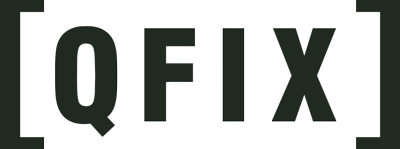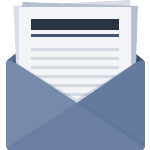Mutta kun alkujärkytyksestä on selvitty, voi ryhtyä ottamaan työvälinettä paremmin haltuun. Ehkäpä näistä vinkeistä on siinä apua?


#2 Samalla välilehdellä voit myös siirtää tiimisi haluamaasi järjestykseen raahaamalla ja pudottamalla.
#3 Tiimin nimen perässä on kolme pistettä … joiden alta löytyy sellaiset vaihtoehdot kuten piilota (listalta) tai lisää kanava.
Kurkista myös kanavan kolmen pisteen alle; voisiko sinne syöttää jostakin automaattista tietoa ”liittimien” avulla? Esimerkiksi Googlen sivustokävijäraportoinnin voisi automatisoida näkymään markkinointitiimin kanavassa.
#5 Jos haluat, että joku tietty henkilö näkee kommentin jonka jätit keskusteluun, käytä @nimi-merkintää niin hänelle menee siitä tieto.
#6 Tiimin keskusteluun voi liittää myös sekä tiimin- että yrityksen ulkopuolisia henkilöitä pelkällä sähköpostiosoitteella. Vieraalla on tällöin oikeudet esimerkiksi siellä jaettujen tiedostojen käyttöön.
#7 Laittoiko joku kanavalle viestin vieraalla kielellä jota et ymmärrä? Kokeile automaattista kännösohjelmaa. Sisältääkö kommentti sinulle suunnattuja ohjeita ja tehtäviä? Siirrä se suoraan tehtävälistaasi.
Keskusteluissa olevien viestien alta löytyy näiden lisäksi paljon muitakin vaihtoehtoja. Kuvan valikko tulee näkyviin kun viet hiiren viestin yläosan päälle.
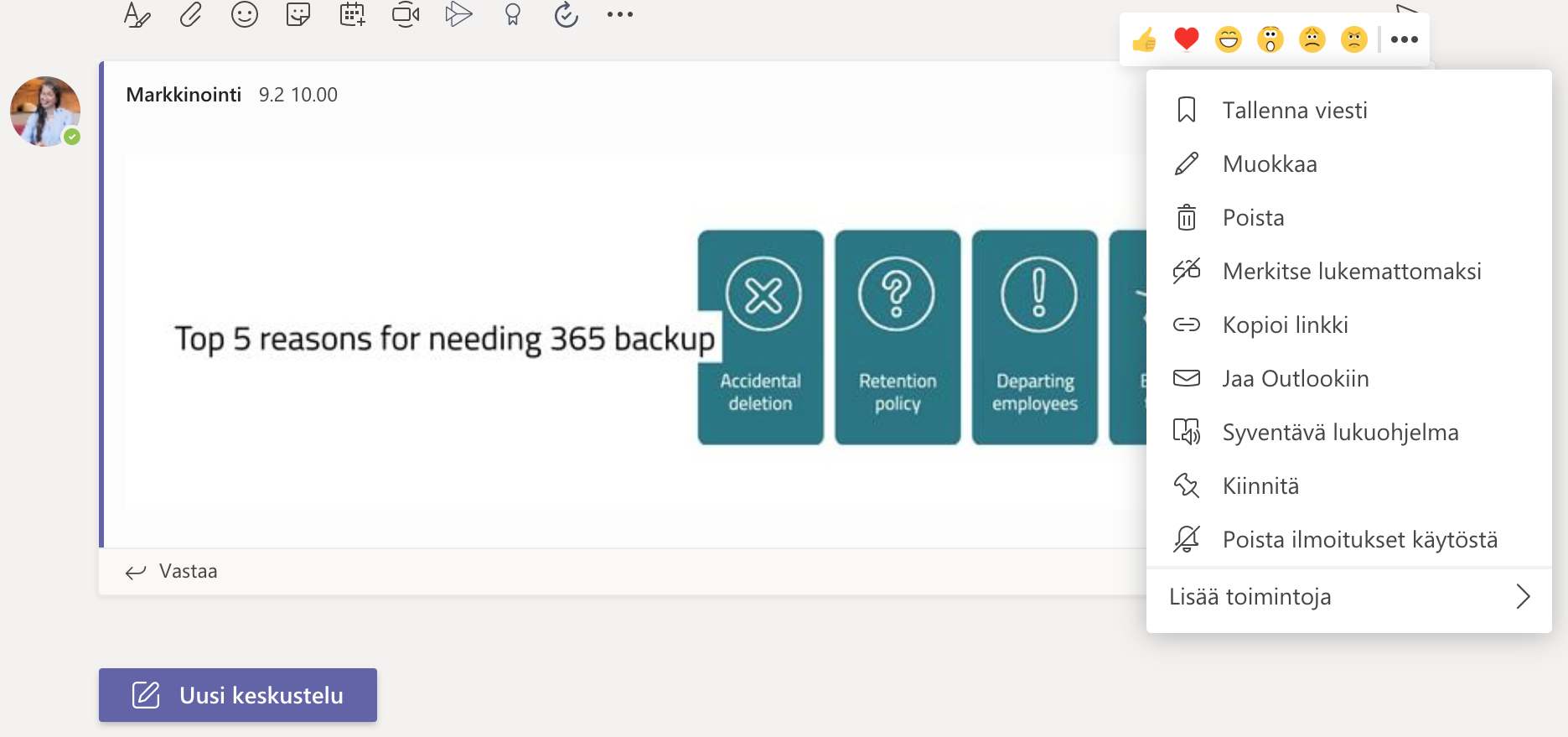
Lue myös:
Hyödynnätkö näitä Microsoft Word -pikakomentoja?
Haluatko vinkeistämme tiedon sähköpostilla? Tilaa maksuton 3 asiaa -uutiskirje tällä lomakkeella: